티스토리 뷰
안드로이드는 음원을 가지고 있다면 벨소리를 쉽게 편집하고 설정할 수 있습니다. 반면 아이폰은 변환 과정을 거쳐 컴퓨터 연결을 하는 등 번거로운 부분이 많습니다. 하지만 아이폰도 기본 앱만 있다면 벨소리를 만들 수 있습니다 천천히 따라오세요.
아이폰 기본 앱으로 벨소리 만들기
첫 번째는 당연히 벨소리로 만들 음원이 필요할 것입니다. 유튜브 앱을 켜 벨소리로 만들고 싶은 음악을 찾아 플레이 한 뒤 화면 녹화 버튼을 눌러 녹화를 시작합니다.

너무 길 필요 없습니다. 벨소리 지정하고 싶은 부분 15~20초 정도 저장합니다. 추후에 편집할 수 있으니 정밀하게 하지 않으셔도 됩니다.
두 번째 단계입니다. 단축어 앱을 켭니다. 이제 단축어를 만들겠습니다. 오른쪽 상단에 '+' 버튼을 누릅니다. '동작 추가'를 눌러 '동영상'이라 검색하여 '최근 비디오 가져오기'를 눌러줍니다. 다음으로 하단 검색창에 '인코딩'을 검색해 '미디어 인코딩'을 눌러줍니다.
세부 설정으로 오디오만 버튼을 활성화시킨 후 포맷은 AIFF로 설정합니다. 이제 마지막 한 단계 단축어가 남았습니다. '클립보드'를 검색해 '클립보드로 복사'를 추가합니다.
여기까지 잘 따라오고 있으신가요? 모두 잘 따라오셨다면 이런 화면이 보입니다.

단축어 단계는 한 번만 설정해 놓으시면 다음에는 또 설정할 필요 없으니 처음에만 조금 고생하면 됩니다.
이제 마지막 단계입니다. GarageBand 앱을 켭니다. 혹시 지우셨다면 앱스토어에서 다운로드하시면 됩니다. '트랙'에 '오디오 레코더'로 들어갑니다. 상단에 보이는 아이콘 중에 왼쪽 세 번째 '트랙' 아이콘을 클릭하면 '마이크' 모양으로 바뀌게 됩니다. 하단 마이크 옆 빈 공간을 눌러 아까 단축어로 만들었던 것을 붙여 넣습니다.

파란색 바 모양으로 음원파일이 생성됩니다. 여기서 벨소리 세부 조정을 하시면 됩니다. 다 하셨다면, 상단에 젤 왼쪽 뒤집어진 세모를 눌러 나의 노래에 저장합니다.

마지막 단계입니다. 나의 노래를 길게 눌러 공유한 후 가운데 보이는 벨소리로 저장만 해주시면 됩니다.
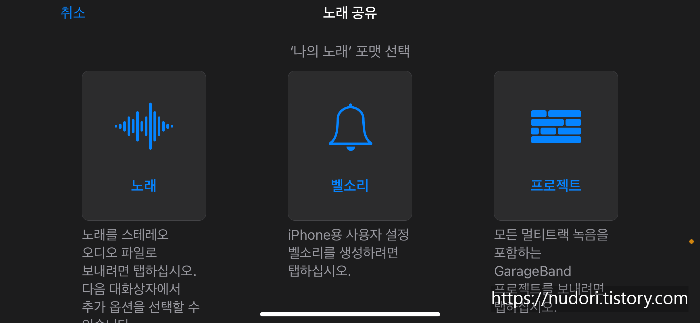
이 모든 과정을 제대로 마치셨다면, 설정 - 사운드 및 햅틱 - 벨소리에 방금 내가 만든 벨소리 "나의 노래"가 생성되어 있는 것을 볼 수 있습니다. 벨소리 이름을 바꾸시려면 나의 노래 공유 전 이름 바꾸기를 먼저 해주시면 됩니다.
평소에는 잘 사용하지 않는 앱들을 활용하려니 어렵게 느껴지셨을 수도 있습니다. 한두 번 해보시면 금방 하실 겁니다. 지겹고 평범한 기본 벨소리에서 나만의 개성 있는 벨소리를 만들어 보세요.
'꿀정보' 카테고리의 다른 글
| 캠핑에도 매너가 있다! 캠핑 매너에 대해 알아보자. (2) | 2022.09.01 |
|---|---|
| 애플뮤직 잠들기 전 타이머 설정 방법 (0) | 2022.08.22 |
| 한 여름 에어컨 전기세 절약하려면? (0) | 2022.07.08 |
| 국내도 뚫린 엠폭스(원숭이두창)에 대해 알아보자! (1) | 2022.06.24 |
| 엑셀에 포함된 사진 한꺼번에 저장하는 초간단 방법 (0) | 2022.06.21 |
- Total
- Today
- Yesterday
- 거실텐트추천
- 리뷰체험단피싱
- 환경보호하며돈벌기
- 화장실을자주가요
- 여름캠핑장추천
- 신속항원검사
- 퍼식이소밀
- 인쇄
- 자가진단키트
- 복강경담낭제거술
- 담낭제거
- 리뷰이벤트피싱
- 일러스트
- CMYK
- 수도권캠핑장
- 대형리빙쉘
- 담낭제거시술
- 복강경시술
- 그소하
- 복강경담낭절제술
- 퍼식이
- 퍼시픽오션
- 방광염치료후기
- 복강경담낭
- RGB
- 디자인유의사항
- 대형거실텐트
- 리빙쉘추천
- 서울근교캠핑장
- 청년정책
| 일 | 월 | 화 | 수 | 목 | 금 | 토 |
|---|---|---|---|---|---|---|
| 1 | 2 | 3 | 4 | 5 | ||
| 6 | 7 | 8 | 9 | 10 | 11 | 12 |
| 13 | 14 | 15 | 16 | 17 | 18 | 19 |
| 20 | 21 | 22 | 23 | 24 | 25 | 26 |
| 27 | 28 | 29 | 30 |
